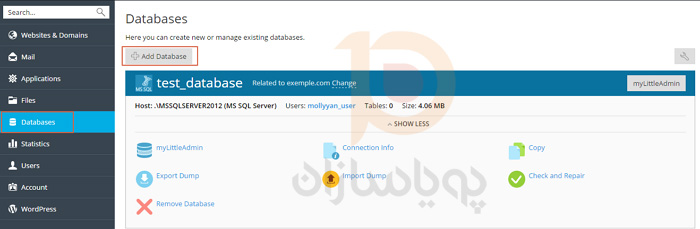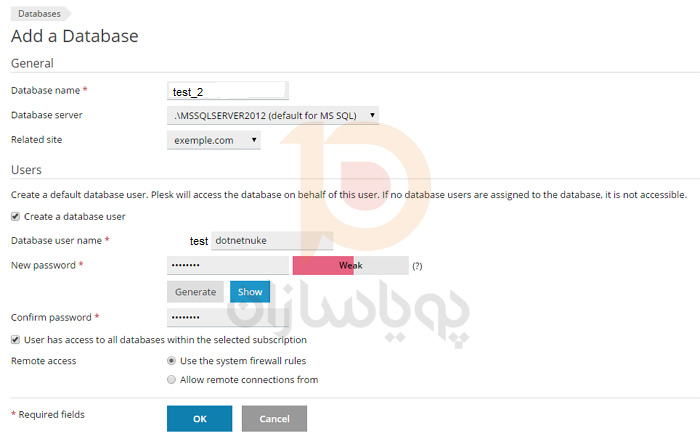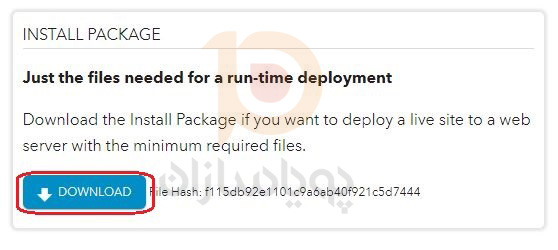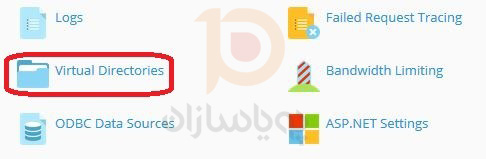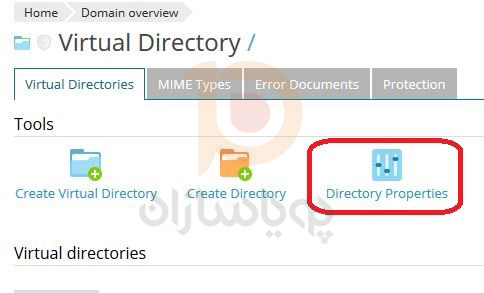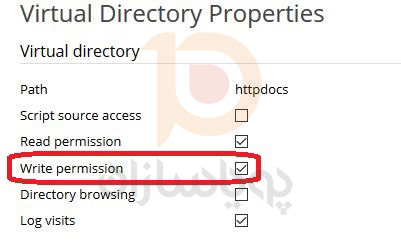DotNetNuke چیست؟
DotNetNuke یکی از بزرگترین سیستم های مدیریت محتوا ی متن باز است که بیش از 750،000 وب سایت را در سراسر جهان قدرتمند کرده است. حتی کاربران غیر فنی می توانند از طریق یک مرورگر وب ، اطلاعات خود را به صورت آنلاین اضافه و ویرایش کنند.
مزایای استفاده از DotNetNuke
DotNetNuke مجموعه ای جامع از ویژگی هایی است که شما می توانید از آن برای رسیدن به اهدف کسب و کار خود بهره مند شوید.
DotNetNuke داری ویژگی های بسیاری است شما می توانید با استفاده از انe وب سایتی برای ارائه نمونه کارهای خود یا توسعه کسب و کار و یا حتی ایجاد یک انجمن بدون داشته تجربه برنامه نویسی ایجاد کنید.
شما می توانید با استفاده پلاگین ها قابلیت های پیچیده تری را به وب سایت خود اضافه کنید.
DotNetNuke داری مدیریت چند کاربره می باشد به معنایی که شما مجبور نیستید بین سیستم های چند گانه پرش کنید شما می توانید آنها را از یک کنسول مرکزی مدیریت کنید.
با استفاده از DotNetNuke می توانید عملکرد سایت خود را جهت ذخیره صفحات و ماژول ها بهینه کنید
DotNetNuke باعث لود سریع تر صفحات طراحی شده سایت می شود و این می تواند یک تجربه خوب را برای کاربران سایت شما به همراه داشته باشد.
معمولا در cms ها، مسائل مربوط به بهبود seo درنظر گرفته شده است مانند لینک های سفارشی و مدیریت پشرفته url ها ، که این مسائل به شما کمک می کند رتبه بالاتری را در موتور های جستجو کسب کنید.
DotNetNuke به روزرسانی های امنیتی را به طور مرتب و دوره ای انجام می دهد تا محیط بسیار امن برای تمام سایت های میزبانی را حفظ کند. و از آنجا که شما مجاز به مدیریت و سازماندهی مجوز های سایت خود از طریق نقش های کاربر هستید، با فعال کردن reCAPTCHA در صفحات ثبت نام خطرات امنیتی بر روی سایت شما کاهش می یابد.
چگونه DotNetNuke را از Plesk نصب کنیم.
مرحله 1: یک پایگاه داده SQL Server ایجاد کنید
به کنترل پنل Plesk خود وارد شوید، به بخش پایگاه داده بروید و روی دکمه اضافه کردن پایگاه داده (add databeas) در سمت چپ کلیک کنید.
در صفحه بعد، شما باید برخی از اطلاعات دقیق در مورد پایگاه داده، مانند نام پایگاه داده، سرور پایگاه داده، و سایت مربوطه را وارد کنید.
گزینه Create a databeses user را انتخاب کنید و سپس اطلاعات مربوط به نام کاربری و پسورد مربوط به کاربر دیتا بیس را وارد نمایید.
گزینه User has access to all databeses wthin the selected subscription را انتخاب کنید و سپس برروی ok کلیک نمایید.
اکنون پایگاه داده با موفقیت ایجاد شده است. شما می توانید به قسمت database بازگردید تا آن را بررسی کنید.
جهت نصب دانت نیوک ابتدا بسته ی نصبی را از لینک زیر دانلود کنید.
سپس واد کنترل پنل پلسک شوید و بسته ی نصبی دانلود شده را در file manager در پوشه ی httpdocs آپلود نمایید و سپس فایل را اکسترکت کنید.
حال از قسمت websites & domains وارد بخش Virtual directories شوید.
روی گزینه Directory Properties کلیک نمایید.
تیک گزینه ی write permission را بزنید.
سپس فایل web.config را در httpdocs باز کرده و در بخش connection string بخش زیر را اضافه نمایید.
<remove name=”LocalSqlServer” />
<add name=”LocalSqlServer” connectionString=”Data Source=DBServerName;Integrated Security=false;Initial Catalog=DBName;User ID=DBLogin;Password=DBPassword” providerName=”System.Data.SqlClient” />
</connectionStrings>
نکته : در کانکشن استرینگ بالا اطلاعات مربوط به دیتابیسی که در مرحله قبل ایجاد نموده اید را وارد کنید.
در نهایت نام سایت خود را در نوار آدرس مرور گر وارد و سایت را باز کنید و اطلاعات درخواستی را وارد نمایید سپس روی ادامه کلیک کرده تا نصب انجام شود.